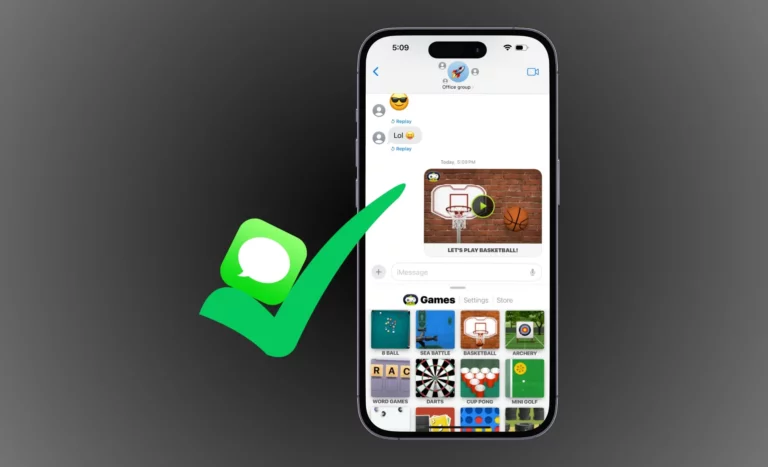Как использовать Apple Pay в iTunes для покупки приложений: iPhone, iPad
Apply Pay — первая технология Apple на iPhone и iPad. Оплачивайте покупки в цифровом виде. Теперь вы можете использовать Apple Pay в iTunes для покупки профессиональных приложений на своих iPhone 6, iPhone 6 plus и iPad Air 2, iPad Air 3. Этот процесс очень настраиваемый и удобный для пользователя, поэтому пользователь может самостоятельно настроить применение оплаты на своем устройстве iOS. Добавьте другую карту или удалите карту из приложения «Применить оплату».
Примечание. На iPhone 6, 6 Plus и iPad Air 2, iPad mini 3 под управлением iOS 7, iOS 8 и iOS 9.
Что можно купить с помощью Apple Pay? Используя Apple Pay, пользователь iPhone может покупать товары, делать покупки в Интернете, где действует оплата, билеты, бронирование и многое другое.
Шаг, чтобы использовать Apple Pay в iTunes с iPhone, iPad: iOS
Шаг 1. Сначала убедитесь, что вы правильно ввели карту, перейдя в «Настройки» > «Passbook и Apple Pay».
Шаг 2. Когда вы перейдете к экрану приложения для покупки, вы увидите два варианта: «Купить с помощью Apple Pay» и «Apple Pay».
Шаг 3. Прежде чем оплатить окончательную покупку, вы увидите подробную информацию о карте, адресе и контакте. (Вам не нужно отправлять эти данные для следующей покупки, Apple pay автоматически сохранит их при первой успешной покупке)
Шаг 4. Сначала проверьте это и на экране отобразится сумма оплаты покупки.
Шаг 5: Поместите свою фигурку на датчик Touch ID и кнопку «Домой». (Не нажимайте и не удерживайте кнопку)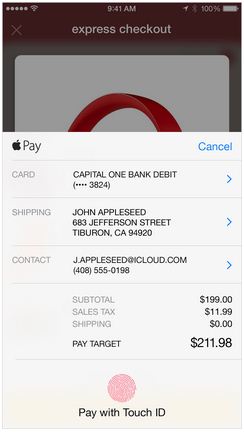
Дождитесь завершения процесса, после полной проверки и совершения покупки на экране iPhone или iPad появится сообщение «Готово»,
Полезные советы по использованию Apple Pay в iTunes: вы сохранили несколько карт (кредитную или дебетовую карту) в Apple Pay, затем вам необходимо установить карту по умолчанию, которая в основном используется для покупок с использованием Apple Pay (бесконтактная оплата).
Перейдите в «Настройки» > «Passbook и Apple Pay» > «Переместить вниз» и нажмите «Карта по умолчанию» > «Выбрать карту».
Отсюда вы также можете обновить свою старую личную информацию вручную.
Благодаря Apple, предоставлению потрясающих услуг для офлайн-магазина и Apple Pay в iTunes (магазине приложений) для iPhone 6, iPhone 6 plus, iPad и будущей модели iPhone 6S или iPhone 7 (по слухам).